Če ste igralec računalniških iger, veste, da lahko grafične nastavitve izboljšajo ali pokvarijo vašo igralno izkušnjo. In če iščete najboljše nastavitve AMD Radeon za računalniške igre, ste prišli na pravo mesto. V tem članku vam bomo pokazali optimalne nastavitve AMD Radeon za igranje računalniških iger, da boste lahko kar najbolje izkoristili svoje igre.
Najprej si oglejmo tri stvari, ki jih morate upoštevati pri prilagajanju nastavitev AMD Radeon: kakovost slike, zmogljivost in porabo energije. Glede na vaše prioritete boste morda morali enega žrtvovati za druge. Toda s pravimi nastavitvami lahko dobite najboljše od vseh treh.
Za kakovost slike je najpomembnejša nastavitev filter za izravnavo. Ta nastavitev zgladi nazobčane robove v vaših igrah, zaradi česar so videti bolj realistične. Vendar ima to tudi svojo ceno: lahko znatno zmanjša vašo hitrost sličic. Če torej iščete najboljšo možno kakovost slike, boste morda morali sprejeti nižjo hitrost sličic.
Za zmogljivost je najpomembnejša nastavitev ločljivost. Višja kot je ločljivost, več podrobnosti boste videli v svojih igrah. Zahteva pa tudi več procesorske moči, zato boste morda morali znižati ločljivost, da boste dosegli predvajano hitrost sličic. Najboljša ločljivost je običajno okoli 1080p, vendar je odvisno od vaše grafične kartice.
Končno je za porabo energije najpomembnejša nastavitev kakovost grafike. Ta nastavitev določa, koliko procesorske moči uporablja vaša grafična kartica in s tem koliko energije porabi. Če želite prihraniti energijo, to nastavite na Nizko ali Srednje.
To so torej tri stvari, ki jih morate upoštevati pri prilagajanju nastavitev AMD Radeon. Zdaj pa si poglejmo posebne nastavitve, ki jih boste morali prilagoditi, da boste kar najbolje izkoristili svoje igre.
AMD je eno največjih podjetij za proizvodnjo čipov. Zagotavlja tudi programsko opremo AMD Radeon, ki vam omogoča prilagajanje nastavitev GPE in optimizacijo vašega računalnika. V tej objavi bomo videli najboljše nastavitve AMD Radeon za boljšo igralno zmogljivost iz vašega računalnika. Torej, če ste igralec iger, lahko spreminjanje nekaterih tukaj omenjenih možnosti naredi veliko razliko.

strežnik ni našel virusa
Najboljše nastavitve AMD Radeon za računalniške igre
Spodaj so najboljše nastavitve AMD Radeon za izboljšanje zmogljivosti iger:
- Radeon ostrenje slike
- Uporabite FreeSync in napredno sinhronizacijo
- Snemanje takojšnjih ponovitev
- Nadgradite stare igre
- Zmanjšajte vnosni zamik
- Virtualna ultra visoka ločljivost
- Celoštevilsko skaliranje
Pogovorimo se podrobneje o vsakem od njih.
1] Izostrenje slike Radeon
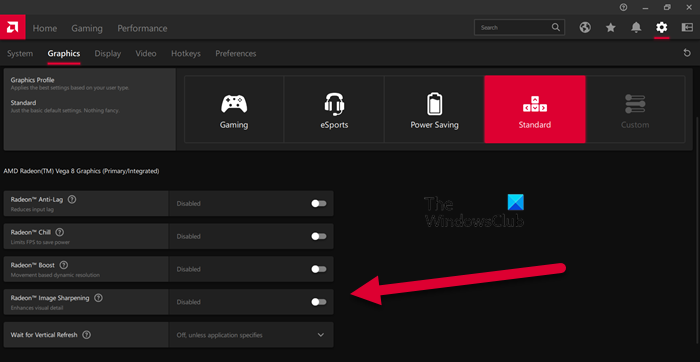
Radeon Image Sharpening doda raven ostrine vaši grafiki, ne da bi preveč obremenjeval vaš GPE. Ta funkcija je še posebej uporabna za igralce, ki potrebujejo dodatno jasnost. Če želite izvesti spremembe, morate odpreti aplikacijo AMD Radeon in nato iti na Nastavitve > Grafika. Nato lahko izberete igro, ki jo želite prilagoditi, ali kliknete »Globalna grafika«. Na koncu vklopite stikalo za Radeon ostrenje slike in nato z drsnikom spremenite njegovo intenzivnost. Upam, da vam bo to pomagalo.
2] Uporabite FreeSync in napredno sinhronizacijo
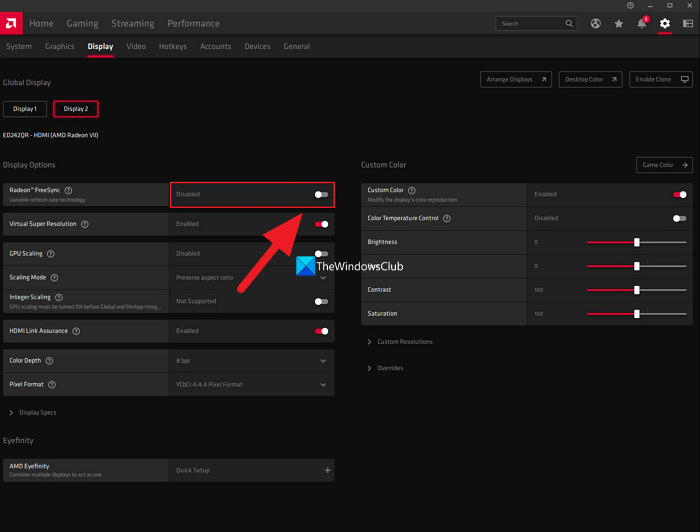
Če imate monitor, ki podpira FreeSync, se ne vklopi FreeSync v nastavitvah AMD Radeon ti nekaj manjka. FreeSync AMD-jev odgovor na Nvidijin G-sync omogoča GPE-ju, da dinamično spremeni hitrost osveževanja monitorja, da se ujema z igro, ki jo igrate.
Če nimate monitorja, ki podpira FreeSync, omogočite napredno sinhronizacijo. Z omogočeno napredno sinhronizacijo boste imeli manj trganja zaslona v primerjavi z Vsync. Vendar vam ta nastavitev ne dovoljuje uporabe iste hitrosti sličic in vnosnega zamika, kot ju ponuja Vsync.
FreeSync najdete na Nastavitve > Zaslon in napredno sinhronizacijo Nastavitve > Grafika njihova skupna uporaba pa zagotavlja optimalno delovanje.
3] Snemanje takojšnjih ponovitev
Nemogoče je predvideti, kdaj boste imeli dovolj vreden trenutek, da se pohvalite svojim prijateljem v igri, na primer tako, da sami ubijete ekipo. Če želite te trenutke shraniti kot dokaz, lahko uporabite eno od nastavitev, imenovanih Record Instant Replays.
Če želite omogočiti takojšnje ponovno predvajanje snemanja, pojdite na nastavitve zobnika > Splošno oz Nastavitve > Snemanje . Nastavite lahko tudi trajanje in shranite trenutek kot GIF. Pritisnite Ctrl + Shift + S, da ga posnamete, in Ctrl + Shift + R, da začnete in ustavite snemanje.
4] Nadgradite stare igre
Grafični napredek je viden v načinu izdelave iger v zadnjih letih, vendar pa tega ne moremo reči za stare klasike, kot so Mario Kart bros, Minecraft in mnogi drugi. Za zapolnitev vrzeli v grafičnih nastavitvah Radeon ponuja funkcije, kot sta izravnavanje in filtriranje teksture. Funkcije lahko omogočite za najboljše grafične nastavitve.
Če želite to narediti, pojdite na Igre > Igre in izberite katero koli od iger DX9. Zdaj izberite možnost Advance, nastavite Supersampling na Anti-aliasing, anti-aliasing na največ in omogočite anizotropno filtriranje.
5] Zmanjšajte vnosni zamik
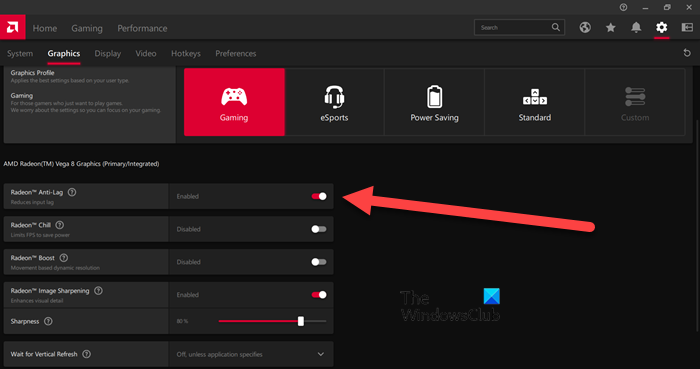
Če imate omogočeno brezplačno sinhronizacijo ali monitor z visoko FPS, lahko to nastavitev preskočite. Če pa imate običajni monitor, ki se posodablja s 60 Hz na sekundo, lahko z omogočanjem Anti-lag minimizirate vnosni zamik.
Lahko vklopite Radeon Anti-Lag tako, da odprete Nastavitve in kliknete Grafika > Igre. Vendar to funkcijo uporabljajte pametno, saj je znano, da povzroča težave z združljivostjo.
6] Virtualna ultra visoka ločljivost
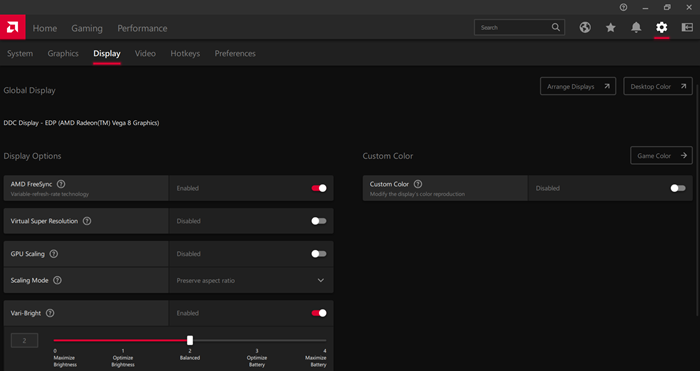
Kdo si ne bi želel igrati igre 4K na računalniku/monitorju 1080p? Če omogočite Virtual Super Resolution, boste dobili enak rezultat. Če ga želite omogočiti, pojdite v Nastavitve Radeon > Zaslon > vklopite stikalo »Navidezna ultra visoka ločljivost«.
Virtual Ultra High Definition vam ponuja enake funkcije kot Super Sampling Anti Aliasing. Vendar ne pozabite, da lahko to obremeni vaš računalnik, zato to funkcijo omogočite le, če imate zmogljivo GPE.
7] Celoštevilsko skaliranje
Celoštevilsko skaliranje je ena najboljših lastnosti Radeona. To vam omogoča boljšo kakovost slike, ko spremenite njeno ločljivost. Ta funkcija pomnoži vsako slikovno piko s celim številom, kar vam omogoča igranje iger nizke ločljivosti na zaslonu visoke ločljivosti.
Najboljša stvar pri Integer Scaling je, da vam omogoča, da svojo igro izvajate pri 1080p na zaslonu 4K. Slika bo imela enako jasnost in kakovost kot prej, vendar boste lahko dosegli gladko igralno izkušnjo in izboljšali splošno zmogljivost. Za nastavitev ali omogočanje celoštevilsko skaliranje, pojdite na Nastavitve > Zaslon.
Preberite tudi: Programska oprema AMD Radeon se ne odpre v sistemu Windows 11
Kako lahko izboljšam svojo grafiko AMD Radeon?
Če želite izboljšati zmogljivost Radeon in pridobiti optimalne funkcije, lahko prilagodite nekatere nastavitve. Radeon Image Sharpening, Anti-lag in Integer Scaling so nekatere od nastavitev, ki jih lahko omogočite za izboljšanje grafične zmogljivosti. Če želite izvedeti več o njihovih lastnostih, si lahko preberete zgornje podrobnosti.
Kako optimizirati prenosnik AMD za igranje iger?
AMD Radeon ponuja igralcem ultimativno igralno izkušnjo s funkcijami, ki jim omogočajo prilagajanje slikovnih pik, ločljivosti in še več. Če želite svoj prenosnik AMD optimizirati za igranje iger, lahko omogočite anizotropno filtriranje, morfološko filtriranje in nastavite kakovost filtriranja teksture na Standardno. Prav tako bi morali spremeniti nekatere nastavitve na Optimizirajte svoj Windows PC za igranje.
Preberite: Odpravite napako namestitvenega programa AMD 195 v sistemu Windows 11/10.






![Ni mogoče namestiti Red Dead Redemption 2 Story Mode [Popravljeno]](https://prankmike.com/img/games/BB/can-rsquo-t-install-red-dead-redemption-2-story-mode-fixed-1.jpg)








